時間:2017-07-04 來源:互聯網 瀏覽量:
今天給大家帶來dlink路由器如何限製網速,tplink無線路由器限製網速的方法有哪些,讓您輕鬆解決問題。
dlink路由器怎麼限製網速 tplink無線路由器怎麼限製網速。現在很多人都在使用路由器進行上網,因為現在已經很普及了。那麼我們怎麼才可以使用路由器對網速進行限製呢?我們一起來看看吧。
步驟一、首先打開瀏覽器輸入192.168.1.1,有的可能是192.168.1.10。然後在輸入用戶名和密碼,一般在路由器的背麵和說明書上能找到的。輸入完成後即可登錄到路由器的主界麵了。如圖所示:
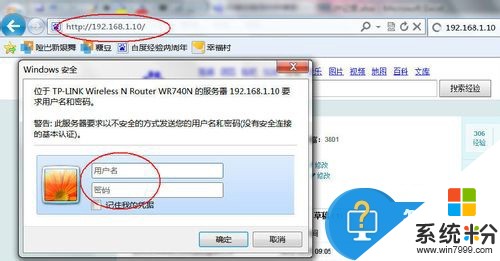
步驟二、打開了路由器的界麵,然後在點擊點擊左側的“DHCP服務器”,選擇“客戶端列表”,記下右邊顯示的對應的IP和MAC地址,可以先保存在記事本上,然後切換點擊“靜態地址分配”按鈕,點擊“添加新條目:,然後把前麵記錄的MAC好IP地址,輸入進去,將“狀態”欄上選擇“生效”,最後保存即可。如圖所示:

步驟三、如果在上麵路由器界麵上有IP QOS規則設置(ip帶寬控製)功能,不過不一定每款路由器都有這個功能的哦,點擊該功能按鈕,然後就裏麵設置最小帶寬和最大帶寬參數了,如圖所示:
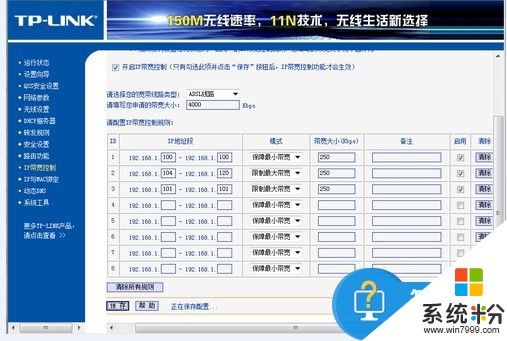
那麼最小帶寬和最大帶寬是什麼意思呢?
最小帶寬:就是不管網絡有多卡,多繁忙的時候隻要你使用電腦上網的話,你的最小網速不會都可以滿足你的需求,就是保證帶寬的意思。
最大帶寬:就是網絡空閑的話,用戶可以隨心所欲的使用帶寬,當然不能超過最大帶寬的數值,就是限製帶寬網速的意思。
對於遇到了這樣的情況的時候,我們就可以依照上麵的解決方法了,希望能夠對你們有所幫助。
以上就是dlink路由器如何限製網速,tplink無線路由器限製網速的方法有哪些教程,希望本文中能幫您解決問題。